Web için PowerPoint temalar (profesyonelcetasarlanmış düzenler, yazı tipleri ve renkler) içerir. Temayı seçdikten sonra, tüm slaytlar bu görünümde devam eder.
Yeni sunu oluşturma sırasında tema seçme
Yeni sunuya başlayarak hızla tema uygulayabilirsiniz:
-
Dosya sekmesinde Yeni'yi tıklatın.
-
Tema seçme.
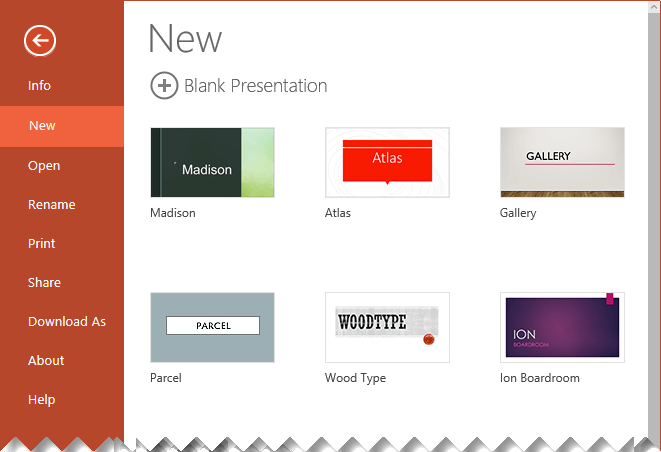
Var olan sununu tema tasarımını veya rengini değiştirme
-
Tasarım sekmesinde bir tema seçin.
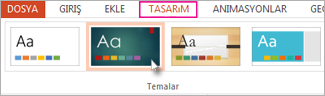
-
Bu temanın dört renk çeşitlenden birini seçin.
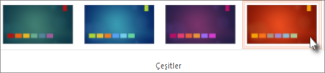
Boş bir sunuyla başlama
Boş, beyaz bir sununu başlatmak için Boş Sunu oluşturun.
-
Dosya sekmesinde Yeni'yi tıklatın.
-
Boş Sunu'yu seçin.
Beyaz arka planlı yeni bir sunu açılır.
Renkli temayı boş bir temayla değiştirme
Her sun bunun bir teması vardır, ancak tema olan Tema'Office boş bırakabilirsiniz.
-
Tasarım sekmesinin Temalar grubunda, galerinin sol üst kısmında yer alan ilk temayı seçin ve Office seçin.
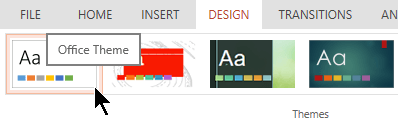
Özel temalar
Web için PowerPoint özellik, özel temayı kaydetme olanağı sunmaz. Bu özelliğin Web için PowerPoint 'a ekli olduğunu görmek için bize geri bildirim sağlayarak bildirin. Daha fazla bilgi için bkz. Microsoft Office’te nasıl geri bildirim gönderebilirim?
Slaytlarınızın arka planını değiştirme
Tema kullanmadan slayt arka planınızı kolayca değiştirebilirsiniz. Daha fazla bilgi için bkz. Slaytların arka planını değiştirme.
Bir slayda tema mı uygulayabilirsiniz?
Temalar sunudaki tüm slaytlara uygulanır. Ancak, Microsoft 365 iş abonesiyseniz boş bir Tasarım Aracı çalışırken tek tek slaytlar için tasarım fikirleri almak için Tasarım Aracı 'i kullanabilirsiniz. Daha fazla bilgi için bkz. Tasarım Tasarımcısı'nda profesyonel PowerPoint oluşturma.










